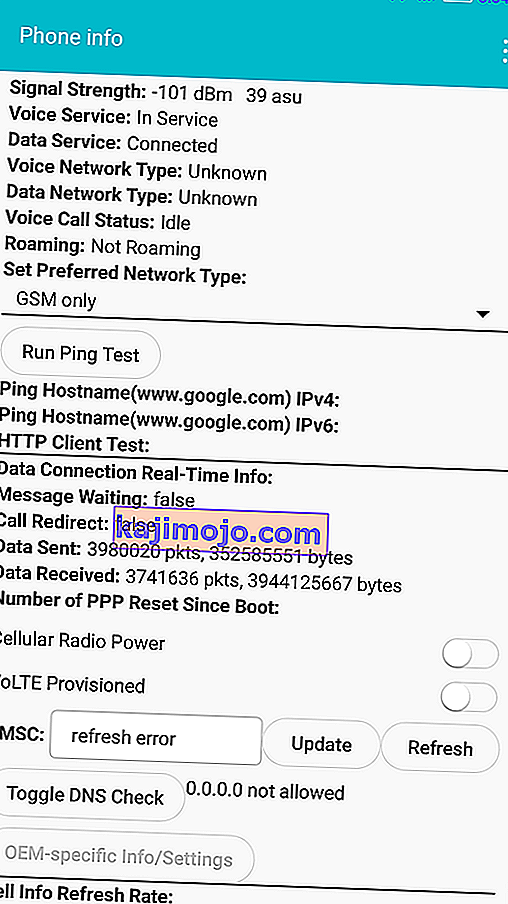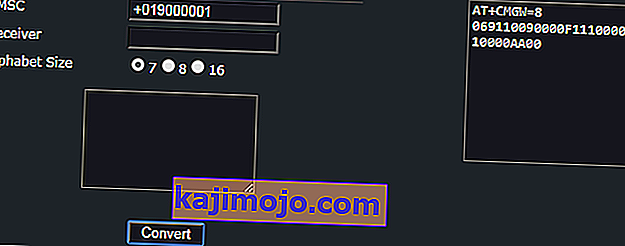Számos oka van annak, hogy miért nem sikerül az SMS-t az Android-ban elküldeni ( vagy fogadni), de ez a cikk a küldés elmulasztására összpontosít . Ha nem tud SMS-eket fogadni , megnézheti a Telefon nem fogad szövegeket.
Azonban, ha jól tudja fogadni a szövegeket, de a szövegeket mindig nem sikerül elküldeni , akkor valószínűleg az SMSC-számmal van a probléma. Ez nem hardver vagy szoftver probléma; A telefon gyári visszaállítása nem eredményez semmit. Ennek oka, hogy az SMSC számot valóban a SIM-kártyára írja, nem pedig a készülékére.
Ebben a cikkben számos módszert mutatunk be az SMSC-szám kijavítására az Android-eszközön.
Az SMSC nincs megfelelően beállítva
Gyakran figyelmen kívül hagyják a hibásan beállított SMSC számot. Az SMSC felelős azért, hogy SMS-eket küldjön a készülékéről. Amikor SMS-t küld, az továbbítja az SMSC-nek, amely ezt követően elküldi a rendeltetési helyre. Az Ön SIMC-szolgáltatója felelős az SMSC hálózat fenntartásáért.
Ha helytelenül van beállítva az SMSC, akkor is szöveges üzeneteket fog kapni, mert a másik személy SMSC-je közvetlenül az Ön SIM-számára továbbítja az üzeneteket. De a szöveges üzeneteket nem lehet elküldeni, mert a szöveges üzenetek nem érik el a szolgáltató SMSC-jét. Lásd ezt az egyszerűsített grafikont:

Számos módon előfordulhat, hogy az SMSC-t véletlenül helytelenül konfigurálták vagy teljesen törölték. Ebben a személyes tapasztalatom szerint az SMSC-m törlődött, amikor letöltöttem egy gyökéralkalmazást, amely állítólag engedélyezi a VoLTE-t. Tanulság - a telefonos beállításaidat „módosító” alkalmazások valószínűleg rossz ötlet, ha nem tudod pontosan, hogy mit csinálnak.
1. megoldás: Az SMSC beállítása a titkos telefonmenü segítségével
Ez a módszer a legtöbbre érvényes - ez a legtöbb szakértő által ajánlott módszer. Személy szerint ez nem működött nálam. Amikor megpróbálja hozzáadni a szolgáltatóm SMSC számát a megfelelő mezőhöz, a menü „sikertelen” hibát jelez. Ez az volt, hogy átalakítottam-e az SMSC-t PDU-vá vagy sem. Tehát, ha ez a módszer is kudarcot vall Önnek, próbálkozzon a következővel.
- Hozza elő telefonhívóját.
- Írja be a számot * # * # 4636 # * # *
- Megjelenik egy menü. Válassza a „ Telefoninformáció ” lehetőséget.
- Görgessen le az SMSC elemig, és koppintson a „ Frissítés ” elemre . Ennek automatikusan meg kell próbálnia beállítani az SMSC számát.
- Ha nem sikerül ( 'Frissítési hiba') , megpróbálhatja manuálisan beállítani.
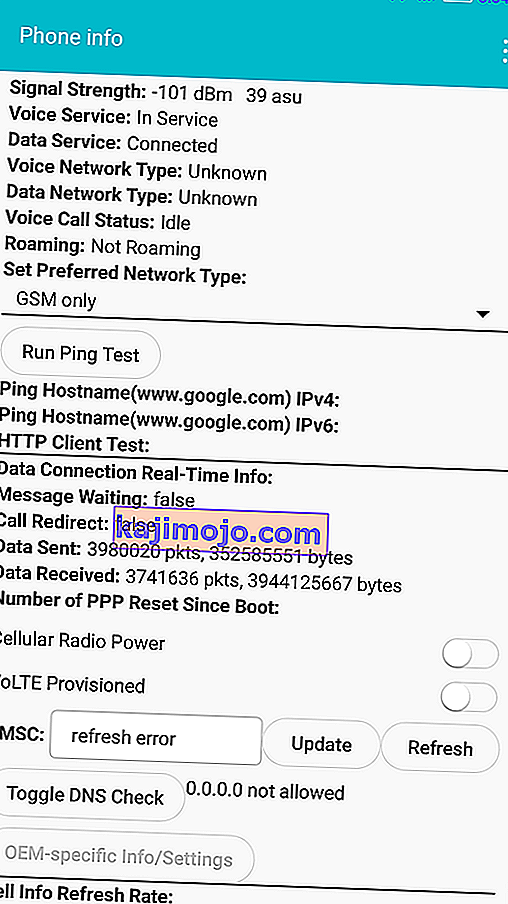
- Az SMSC mezőbe írja be a szolgáltató SMSC számát .
- Miután megadta az SMSC számot, érintse meg a „ Frissítés ” elemet .
Ha nem ismeri a szolgáltató SMSC-jét, akkor próbálkozzon az országonkénti legnépszerűbb szállítmányok globális SMSC-számainak listájával. Ezek a listák azonban elavultak lehetnek - a legjobb lehet, ha kapcsolatba lépnek a szolgáltatóval a helyes SMSC-szám megszerzéséhez.
Ha az SMSC kézi hozzáadásakor „ Frissítési hiba ” jelenik meg, sok felhasználó javasolja az SMSC szám átalakítását PDU formátumra. Ez személy szerint nekem nem ment be, de felsorolom a lépéseket arra az esetre, ha ez sikerülne az Ön számára.
- Látogasson el erre a webhelyre - Online PDU kódoló és dekóder.
- Görgessen le az oldal aljára, ahol van egy mező az SMSC konvertálására.
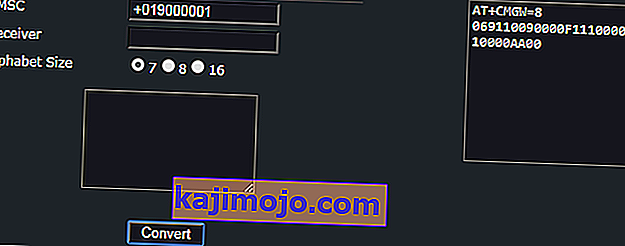
- Töröljön bármilyen szöveget a „ Receiver ” és a „ Convert ” gomb feletti üzenetmező mezőiben .
- Írja be SMSC számát az SMSC mezőbe, és kattintson a Konvertálás gombra.
- A jobb oldali mezőben betűk és számok jelennek meg. Szüksége van az első 16 számjegyre a 2. sorban (a képernyőképünkön kiemelve ) .
- Írja be ezt a PDU számot az SMSC mezőbe, és próbálja újra megnyomni az „ Update ” gombot. Ha még mindig nem sikerül, próbáljon meg + jelet adni a PDU szám elejéhez. Ha még mindig nem sikerül, próbálkozzon a következő módszerrel.
2. megoldás: Az SMSC beállítása az Alapértelmezett Üzenetek alkalmazásban
Sokan szeretünk alternatív sms-alkalmazásokat letölteni, mint a készülékeinkhez tartozó készlet. Az olyan alkalmazások, mint a Textra, a Chomp, az EvolveSMS és még a Facebook Messenger SMS funkciója is, a tőzsdei alkalmazás fantasztikusabb alternatívájának tűnnek.
Ha root felhasználó vagy, aki szereti lebontani a telefont, valószínűleg letiltotta az alapértelmezett SMS alkalmazást is. A vicces dolog az, hogy az alapértelmezett SMS alkalmazásnak általában lehetősége van az SMSC szám beállítására, míg a legtöbb harmadik féltől származó SMS alkalmazás nem. Ez azért jellemző, mert az alapértelmezett SMS alkalmazás egy / rendszer alkalmazás, amely jogosult az SMSC módosítására, míg a harmadik féltől származó alkalmazások nem.
Ha ezek bármelyike úgy hangzik, mint a forgatókönyv, próbálkozzon ezzel.

- Lépjen a Beállítások> Alkalmazások elemre , keresse meg a készletben lévő SMS-alkalmazást (azt, amelyet előre telepített a telefonjára ) .
- Koppintson rá, és ellenőrizze, hogy nincs-e letiltva. Ha igen, engedélyezze.
- Indítsa el az SMS alkalmazást, és keresse meg az SMSC beállítást. A készülékemben az alkalmazás Beállítások> SMS-beállítások> SMS-szolgáltató központjában található .
- Írja be az SMSC-t, mentse el, és próbáljon meg SMS-t küldeni.
Ha elküldik, a probléma megoldódott! Most visszaválthat a kívánt SMS-alkalmazásra, de ne tiltsa le az alapértelmezett SMS-alkalmazást. A harmadik féltől származó alkalmazások valóban az alapértelmezett SMS-alkalmazás konfigurációjára támaszkodhatnak.
3. megoldás: Az SMSC visszaállítása egy másik telefonba
Ha eddig semmi sem működött az Ön számára, egyesek azt jelentik, hogy képesek megoldani a problémát azáltal, hogy másik telefonba állítják be az SMSC-t , majd visszahelyezik a SIM-kártyát a problémásba.
- Húzza ki a SIM-kártyát a készülékéből, és helyezze egy másik telefonra. Még egy régi Nokiának is dolgoznia kellene ezért.
- Keresse meg az SMS / SMSC beállításokat a másik telefonon, és állítsa be megfelelően. Fontos megjegyezni, hogy SMSC beállítások valójában nem kap mentett egy telefont, kap mentett t o a SIM-kártyát is. Tehát a helyes SMSC-konfiguráció átkerül, amikor visszakapcsolja a szokásos telefonra.
Egy internetes felhasználó azt jelentette, hogy ez a módszer nem működik, amíg nem tett meg egy további lépést:
„A SIM-kártyámat a régi Nokia 6120 C-be tettem, majd ezúttal megváltoztatom az SMS-konfigurációt. Átneveztem az ott használt címet. Váltás “Pusat Pesan SMS” -ről Üzenetközpontra. Ezúttal sikerült. ”.